iPhoneでは、デフォルトのキーボードの他にキーボードアプリを使って新しいキーボードを追加することができます。
別のキーボードを追加するメリットは、絵文字入力を簡易化したりiPhone上にはない顔文字を入力できることです。
メッセージやメールをやり取りする際に、文章に個性を出したいという場合は新しいキーボードをiPhoneに追加しておくと面白いかもしれませんね。
そこで今回は、キーボードアプリで絵文字を簡単に組み合わせる方法を紹介したいと思います。
Sponsored Link
iPhoneに新しいキーボードを追加する方法
キーボードは、アプリからインストールします。
App Storeにて「キーボード」や「絵文字」などと検索すると、キーボードアプリが現れます。
今回の記事では「Yahoo!キーボード」アプリをインストールしてみました。
実際にiPhoneに追加してみたいと思います。
まず「Yahoo!キーボード」を見てみましょう。
アプリアイコンをタップして開きます。
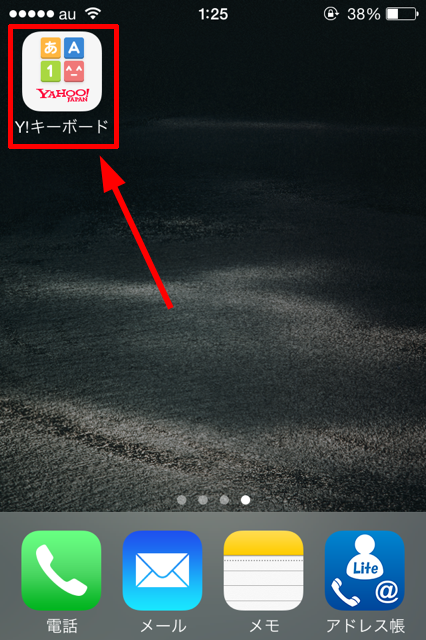
Yahoo!キーボードには、iPhoneではできない機能が搭載されており、背景テーマを決めたり、横スワイプで入力を切り替えたりと、使い方は自由です。
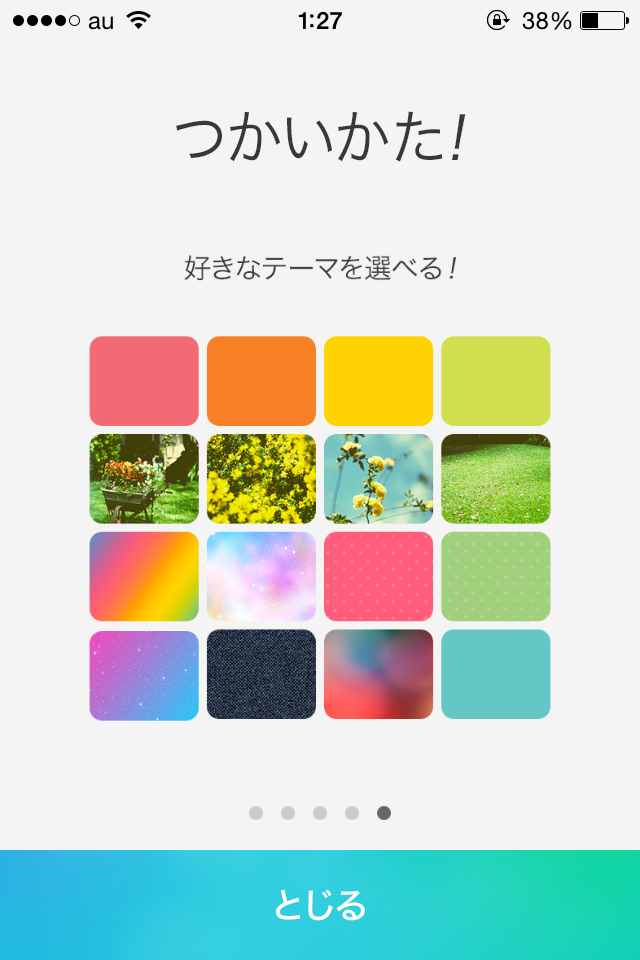
ではiPhoneに追加していきます。
まず「設定」アプリから「一般」を開きます。
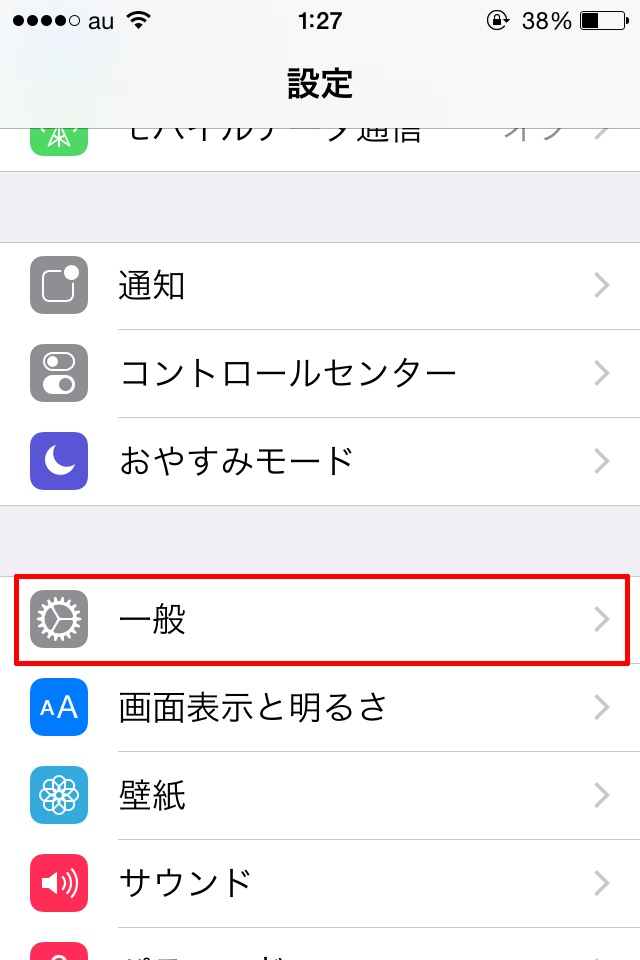
「キーボード」をタップします。
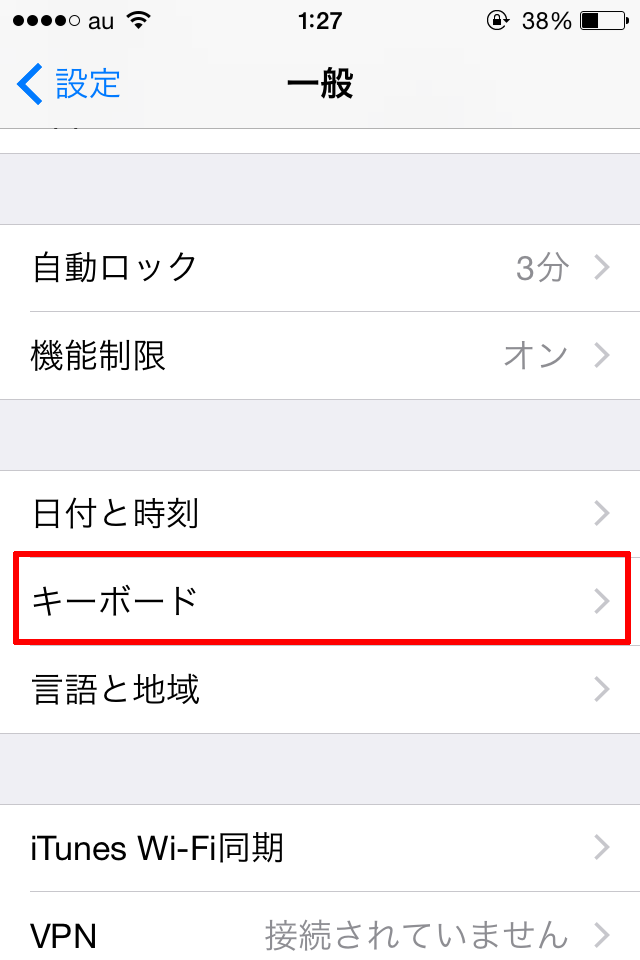
さらに「キーボード」をタップします。
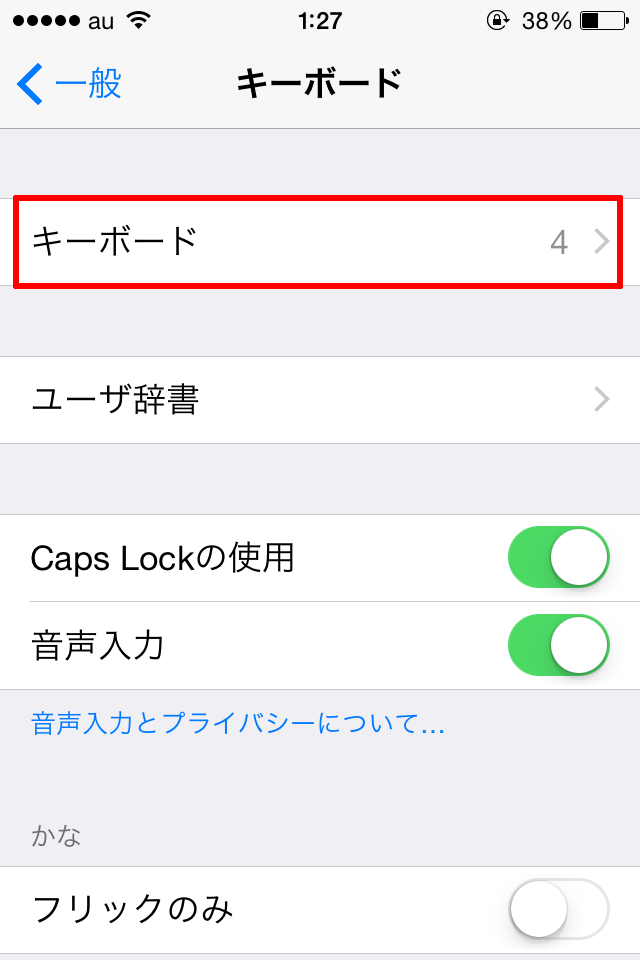
「新しいキーボードを追加」を開きます。
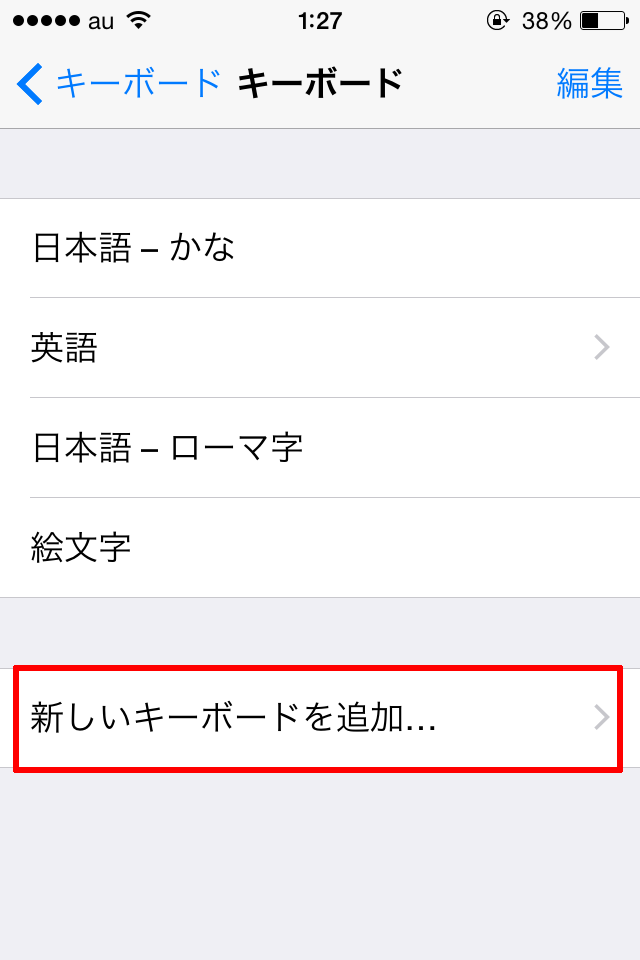
「Y!キーボード」というのがあるのでタップします。
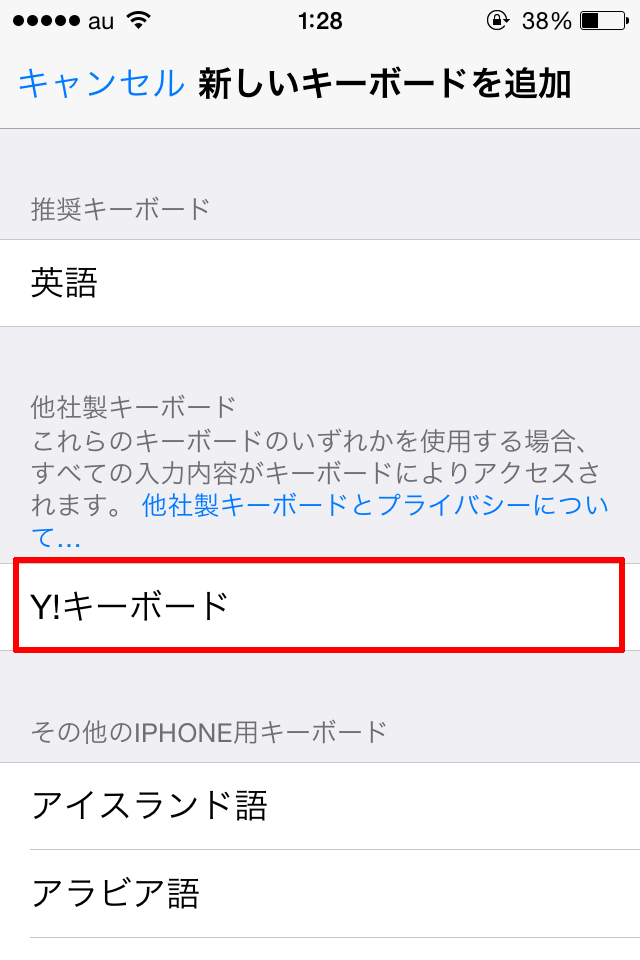
一つ前の画面に戻ると「Yahoo!キーボード」が追加されているのでタップしてください。
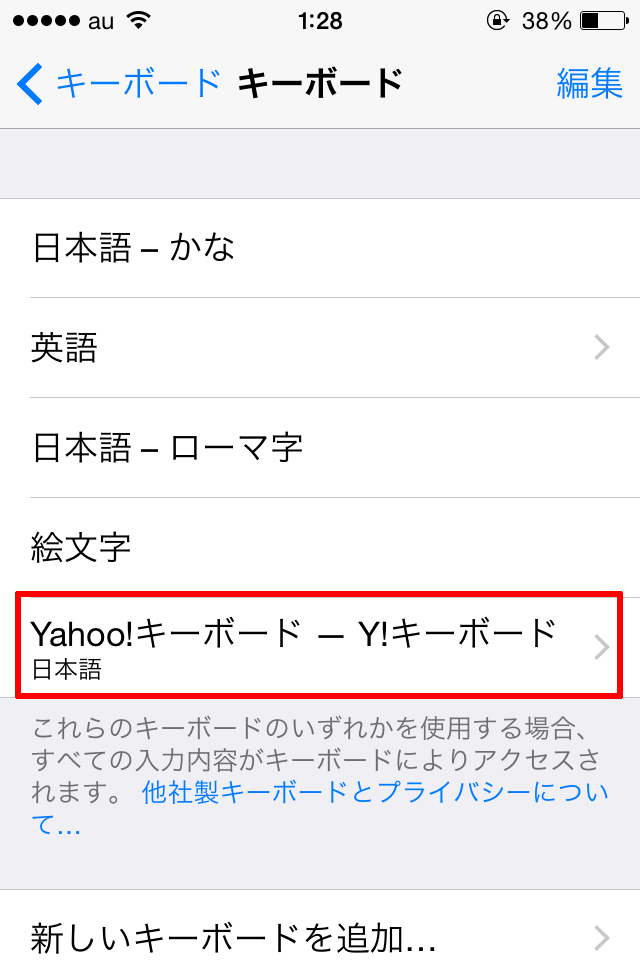
iPhoneへのアクセスを許可するために「フルアクセスを許可」をタップします。
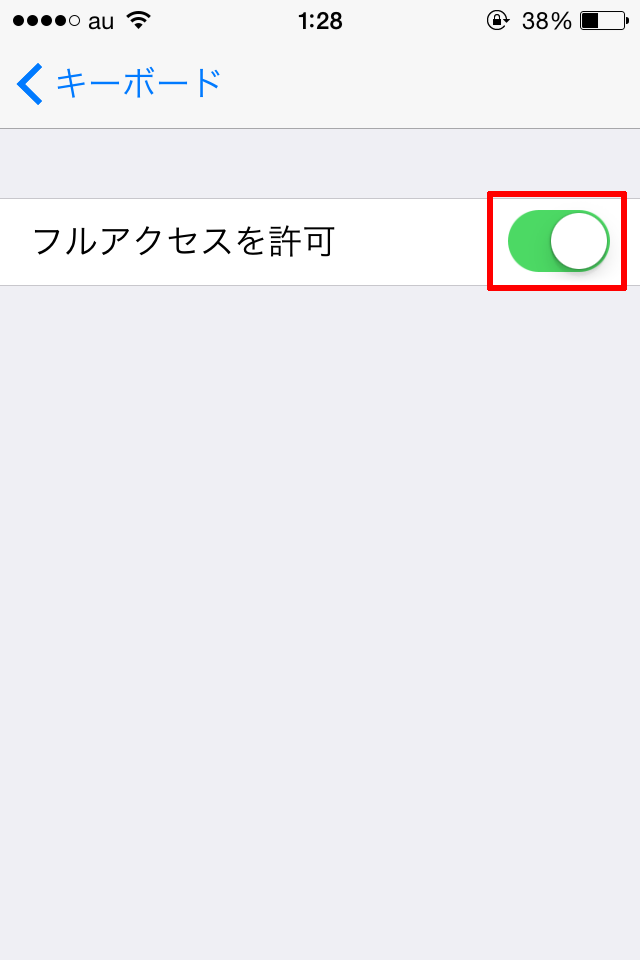
これで設定は完了です。
実際にキーボードを見てみましょう。
メールアプリやメッセージアプリの入力画面にて、左下のアイコンをロングタップ(長押し)します。
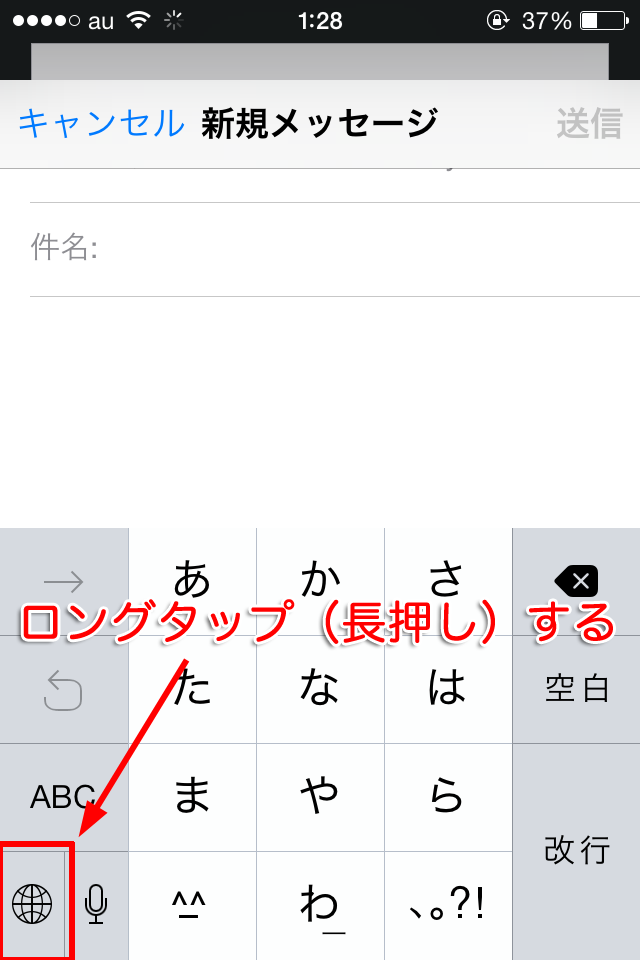
すると、Yahoo!キーボードが追加されているのでタップしてください。
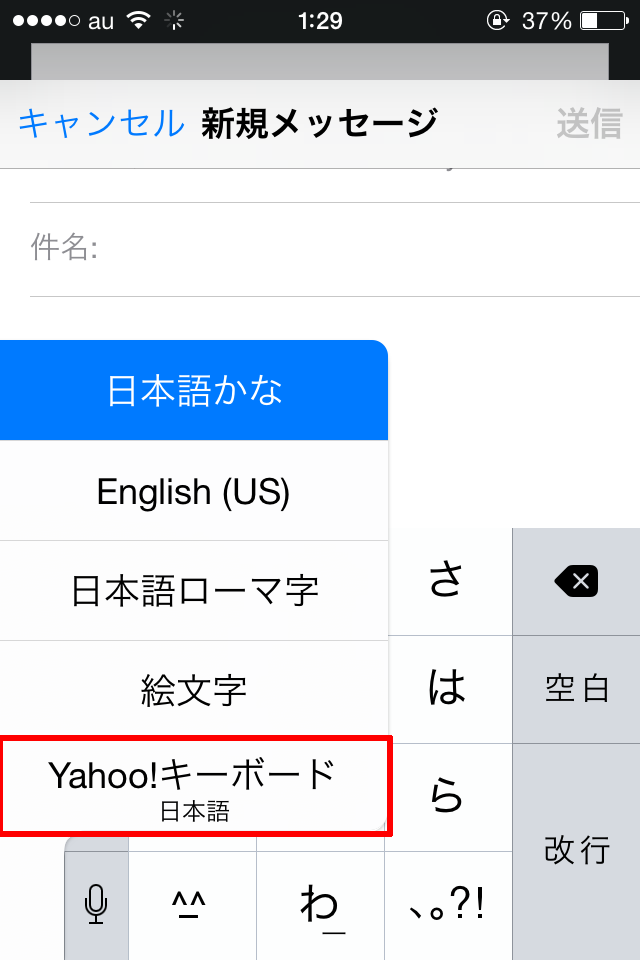
このようにキーボードが追加されていればオッケーです。
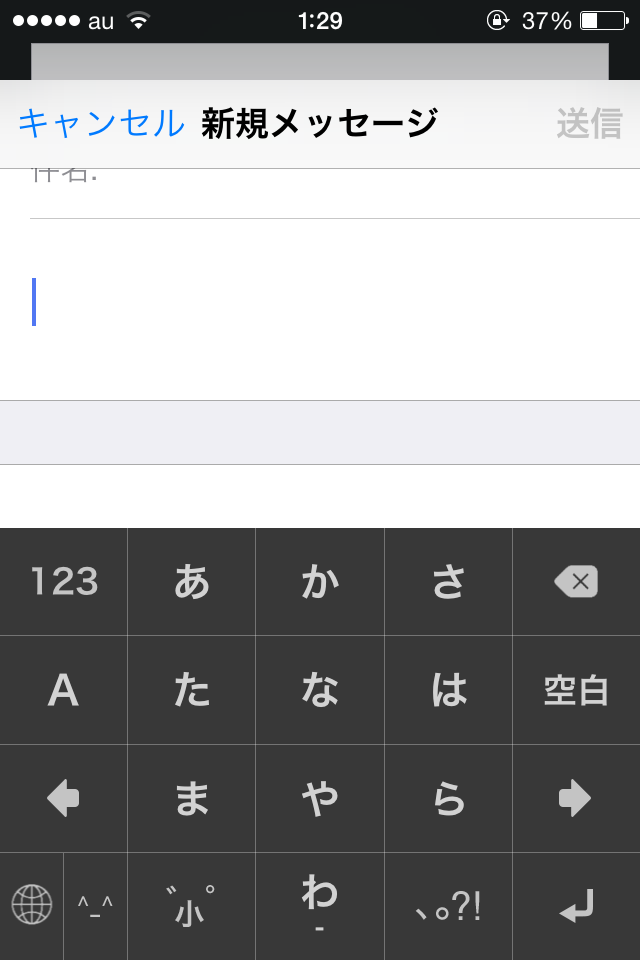
Yahoo!キーボードは組み合わせの予測変換が可能に
Yahoo!キーボードの特徴は、このように絵文字の組み合わせを予測変換してくれます。
「驚き」と入力すると絵文字の組み合わせを自動で取得してくれます。
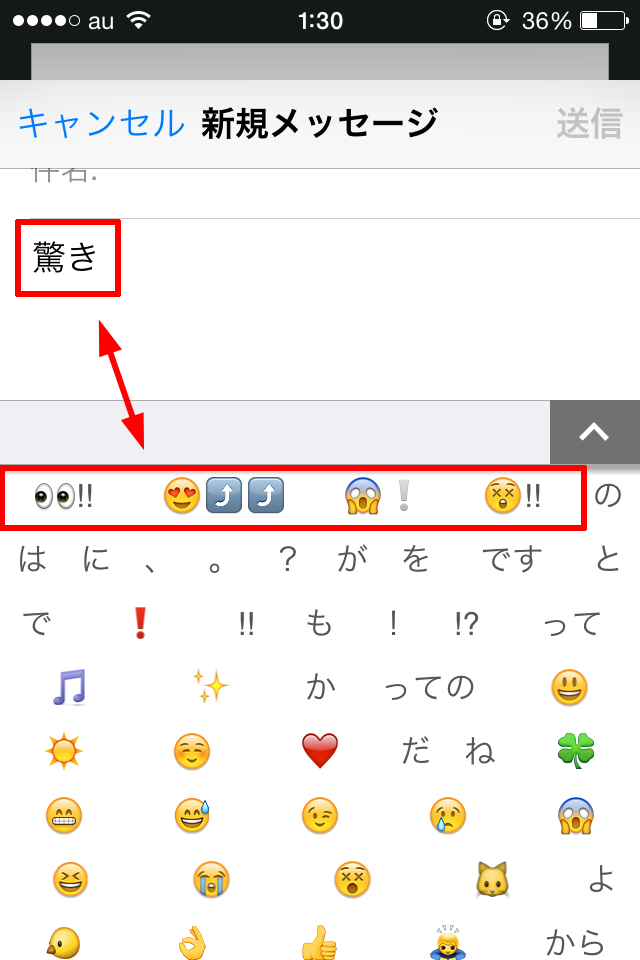
「かなしい」と入力すると、いくつか組み合わせの候補を出してくれます。
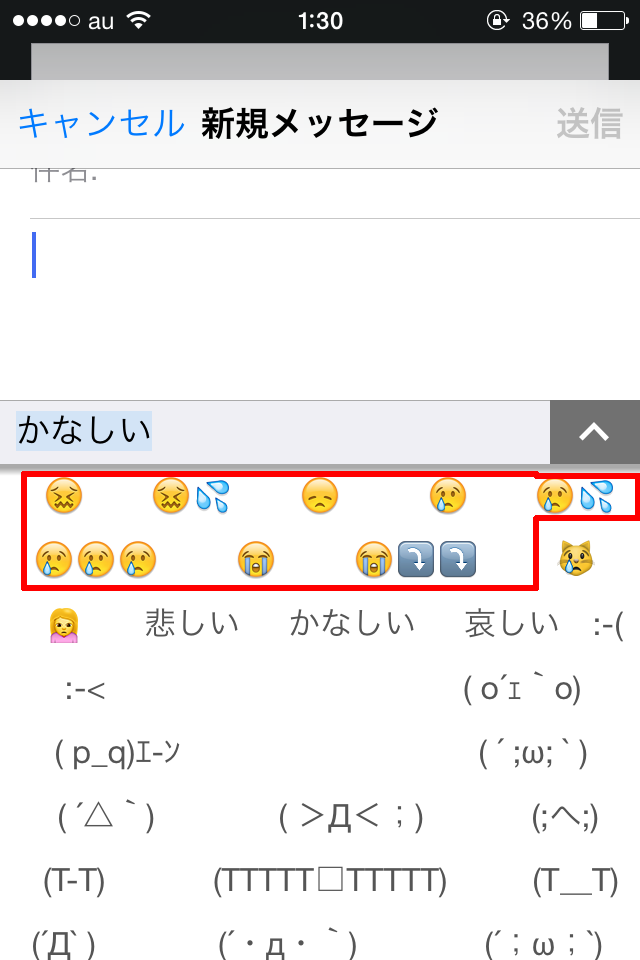
絵文字も顔文字も出してくれるので大変便利ですね。
感情を表現する言葉を入力すると取得してくれるようです。
まとめ
今回はYahoo!キーボードのアプリで試してみましたが、絵文字や顔文字入力を簡易化したい方は是非設定しておくといいでしょう。
組み合わせパターンはシンプルですが、かなり楽になりますよ〜。
関連記事>>>iPhoneの絵文字を組み合わせると表現が幅広くなります!
Sponsored Link

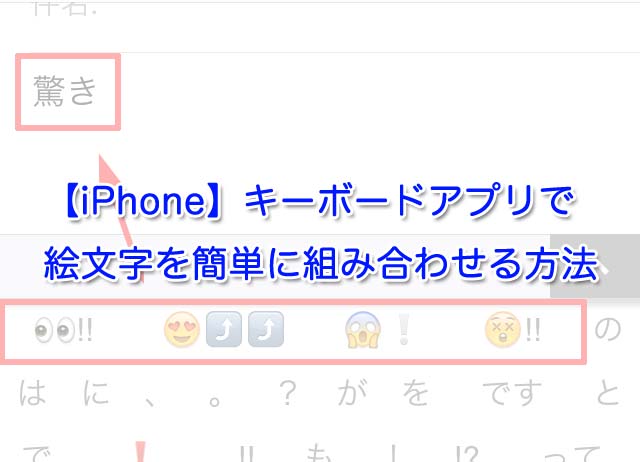



コメント Comments
コメント一覧
コメントはありません。
トラックバックURL
https://iphone-apple.net/archives/1620/trackback